চলুন শুরু করা যাক কিভাবে AWS এ একটি ডকার কন্টেইনার স্থাপন করা যায়:
AWS এ ডকার কন্টেইনার স্থাপন করুন
AWS এ ডকার কন্টেইনার স্থাপন করতে, অনুসন্ধান করুন ' ইলাস্টিক শিমের ডাল ” AWS অনুসন্ধান বারে এবং এটিতে ক্লিক করে কনসোলটিতে যান:
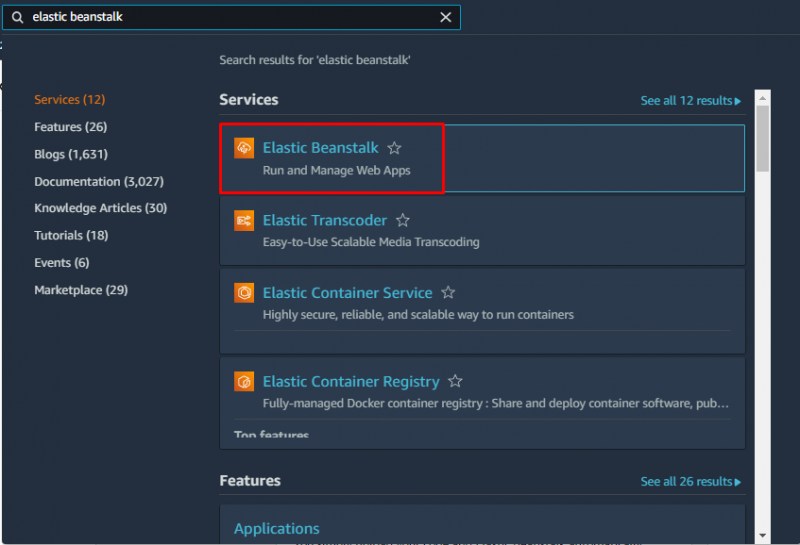
শুধু ক্লিক করুন ' অ্যাপ্লিকেশন তৈরি করুন ইলাস্টিক বিনস্টক পৃষ্ঠা থেকে ” বোতাম:
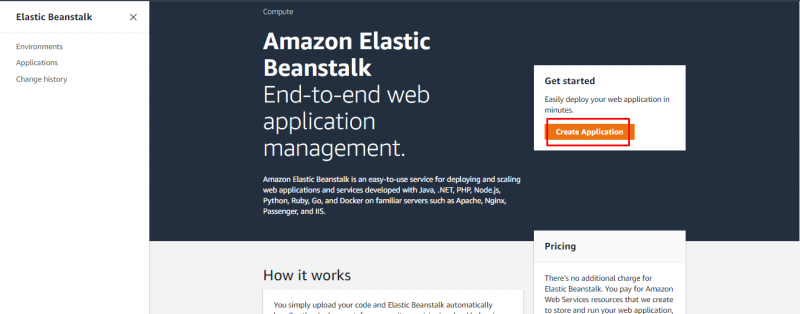
ওয়েব অ্যাপ তৈরির পৃষ্ঠায় আপনার অ্যাপ্লিকেশনটির নাম লিখুন:

পৃষ্ঠাটি নীচে স্ক্রোল করুন এবং আপনার অ্যাপ্লিকেশনের জন্য প্ল্যাটফর্ম নির্বাচন করুন যা এই ক্ষেত্রে হবে ' ডকার ” অ্যাপ্লিকেশন কোড নির্বাচন করুন এবং তারপরে ক্লিক করুন ' অ্যাপ্লিকেশন তৈরি করুন 'বোতাম:
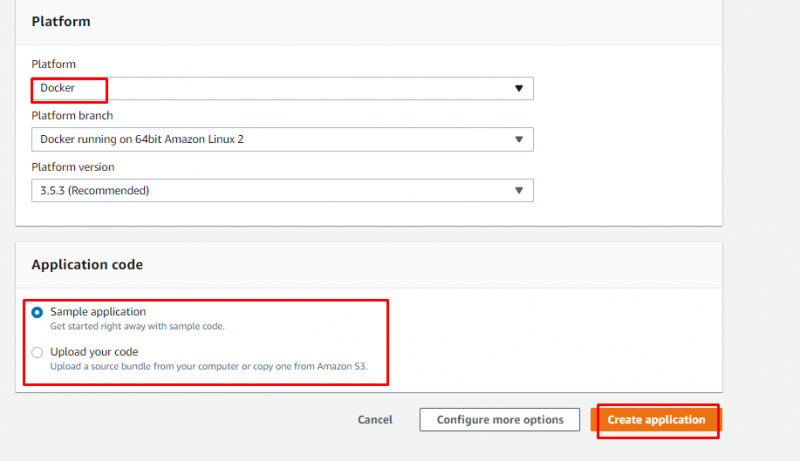
আপনার নমুনা অ্যাপ্লিকেশন এবং এর পরিবেশ Beanstalk কনসোলে তৈরি করা হয়েছে।
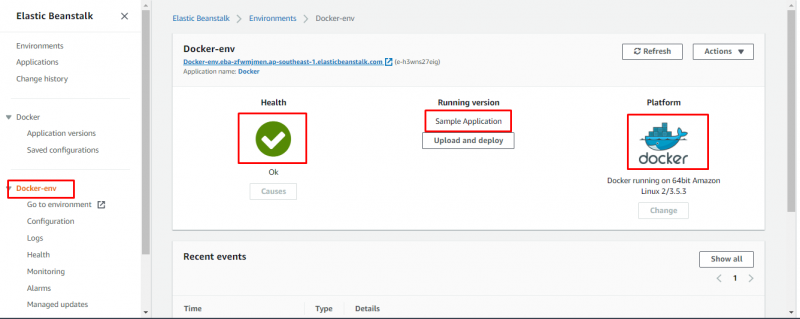
নির্বাচন করুন ' কনফিগারেশন পরিবেশের বাম প্যানেল থেকে ট্যাব এবং সুরক্ষা ক্লিক করুন সম্পাদনা করুন 'বোতাম:
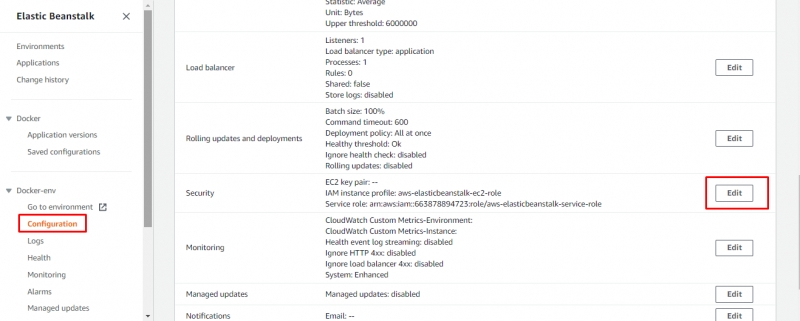
নিরাপত্তা পৃষ্ঠায়, EC2 উদাহরণের জন্য কী জোড়া যোগ করুন এবং 'এ ক্লিক করুন আবেদন করুন 'বোতাম:
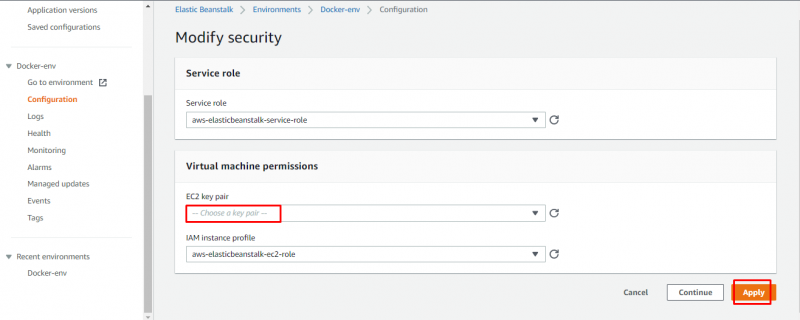
কনফিগারেশনের পরে, EC2 কনসোলে যান এবং পরিবেশের নামের উপর তৈরি উদাহরণ নির্বাচন করুন। কপি করুন ' পাবলিক আইপি ঠিকানা নীচের বিবরণ থেকে:
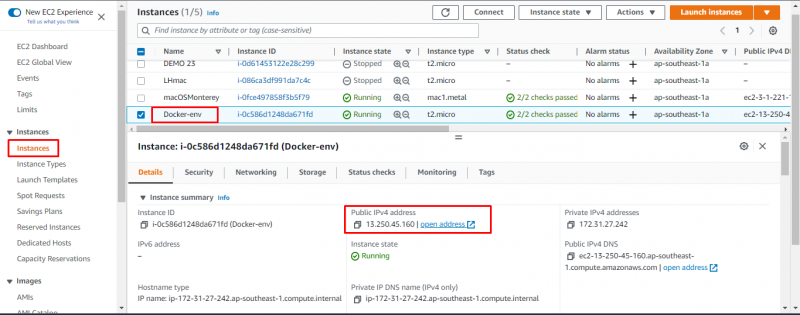
আপনি দেখতে পাচ্ছেন যে ডকার কন্টেইনারটি AWS এ স্থাপন করা হয়েছে:
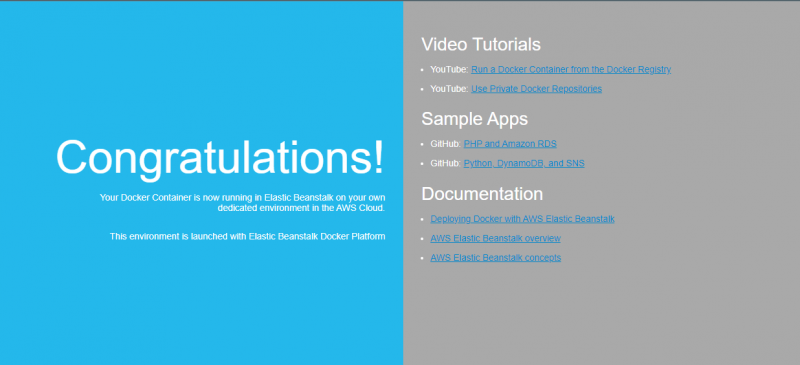
আপনি সফলভাবে AWS এ ডকার কন্টেইনার স্থাপন করেছেন:
উপসংহার
AWS-এ ডকার কন্টেইনার স্থাপন করতে, কেবল ইলাস্টিক বিনস্টক কনসোলে যান এবং একটি অ্যাপ্লিকেশন তৈরি করুন যা আপনার অ্যাপ্লিকেশন আপলোড করার জন্য স্বয়ংক্রিয়ভাবে একটি পরিবেশ তৈরি করে। কনফিগারেশন পৃষ্ঠায়, নিরাপত্তা সেটিংস সম্পাদনা করুন এবং EC2 উদাহরণের জন্য একটি কী জোড়া ফাইল যোগ করুন। তারপর ওয়েব ব্রাউজার থেকে আপনার ডকার কন্টেইনার অ্যাক্সেস করতে পাবলিক আইপি ঠিকানা ব্যবহার করুন।